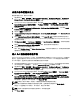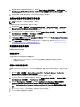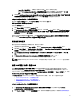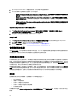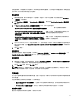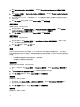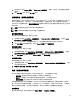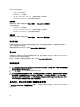Owners Manual
– Import File(导入文件):如果要从目录导入现有 .ini 文件,请单击此按钮。
– 您也可以在 Configuration File Editor(配置文件编辑器)字段中创建联机 .ini 文件并单击 OK(确
定)。系统将提示您将创建的 .ini 文件保存到您选择的本地驱动器或网络共享位置。
3. 如果选择 Save these changes to the existing file in the toolkit package when I click OK(单击“确定”时将这些
更改保存到工具包软件包中现有文件)选项,则单击 OK(确定)时配置将导出到文件。
<Import configuration file>(<导入配置文件>)
将会显示 Import(导入)按钮。单击 Import(导入)以导入现有的 .ini 文件。
Edit <syscfg.ini>(编辑 <syscfg.ini>)
这是示例 BIOS.ini 文件。
1. 单击 View(查看)以查看现有 syscfg.ini 文件。
2. 在 Configuration File Editor(配置文件编辑器)窗口中,可以编辑 syscfg.ini 文件,选择 Save these changes
to the existing file in the toolkit package when I click OK(单击“确定”时将这些更改保存到工具包软件包中
现有文件
)选项并单击 OK(确定)。
使用以上所列的任何选项创建 .ini 文件后,单击 Apply in the Task Sequence Editor(在任务序列编辑器中应用)
窗口。将创建 Set BIOS Config (ini file)(设置 BIOS 配置 [ini 文件])的任务序列。
配置设置引导顺序
要在任务序列中添加新设置引导顺序步骤,请执行以下操作:
1. 右键单击该任务序列并单击 Edit(编辑)。将显示 Task Sequence Editor(任务序列编辑器)窗口。
2. 依次单击 Add(添加) → Dell Deployment(Dell 部署) → PowerEdge Server Configuration(PowerEdge 服务
器配置
) 。此时会为 Dell 服务器部署载入自定义操作。
3. 选择 Configuration action type(配置操作类型)为 Boot Order(引导顺序)而 Action(操作)为 Set(设
置)。
4. 在 Configuration file/Command line parameters(配置文件/命令行参数)下面,选择 --
nextboot=virtualcd.slot.1。此时会将引导顺序设置为从虚拟 CD 引导。
备注: 请参阅
Dell Deployment Toolkit CLI Guide(Dell 部署工具包 CLI 指南)
了解 --nextboot 选项参数的
信息。
使用 RAID 配置(向导)配置 RAID
使用 RAID Config (wizard)(RAID 配置 [向导])可以创建新配置文件或导入现有配置以配置系统上的 RAID。
现在假设您要通过使用 RAID Config (wizard)(RAID 配置 [向导])创建新的配置文件来配置 RAID。请从 Task
Sequence Editor(任务序列编辑器)的左侧,在 Configure Hardware(配置硬件) → Step 1(步骤 1)下,单击
Set RAID Config (wizard)(设置 RAID 配置 [向导])。
在 Configuration file/Command line parameters(配置文件/命令行参数)下面,有三个选项可供选择:
• <Create configuration file>(<创建配置文件>)
• <Import configuration file>(<导入配置文件>)
• <sample.xml>
<Create configuration file>(<创建配置文件>)
1. 从 Configuration file / Command line parameters(配置文件/命令行参数)下拉式菜单中选择 <Create
configuration file>(<创建配置文件>)。
2. 单击 Create(创建)。将会显示阵列构建器向导。有关阵列构建器的更多信息,请参阅使用阵列构建器。
15